


在Win10系统中,账户名称是您在计算机上的身份标识之一,它显示在登录界面、开始菜单和文件夹中。有时候,您可能需要更改账户名称,例如当您的姓名发生变化或者想要使用更具个性化的名称时。虽然更改账户名称似乎是一项复杂的任务,但实际上,在Windows 10中进行这个操作非常简单。本文将介绍如何在Windows 10系统中轻松更改账户名称的方法。
具体方法如下:
1、进入 Windows 系统后,打开控制面板,点击“用户帐户”选项。
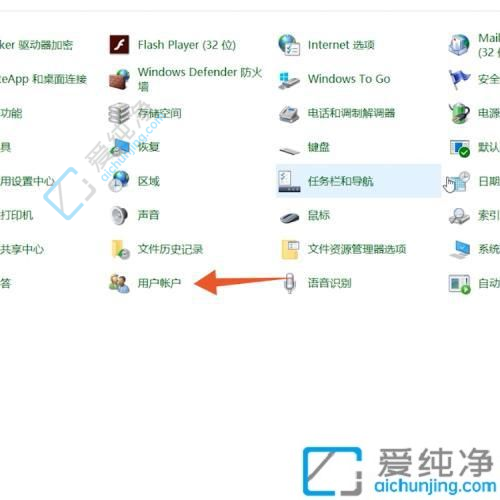
2、在新窗口中点击“管理其他帐户”选项,在用户列表中找到需要修改的帐户。
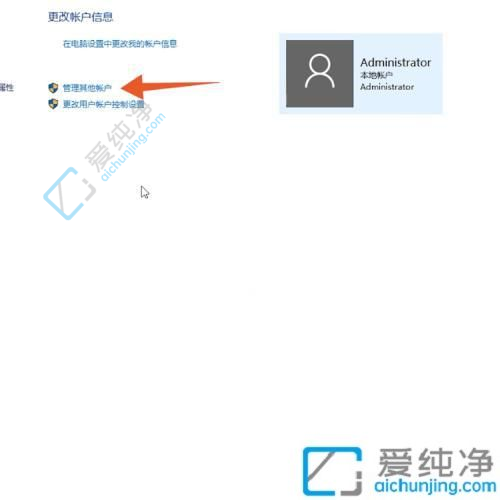
3、点击需要更改用户名的帐户,然后选择“更改帐户名称”选项。
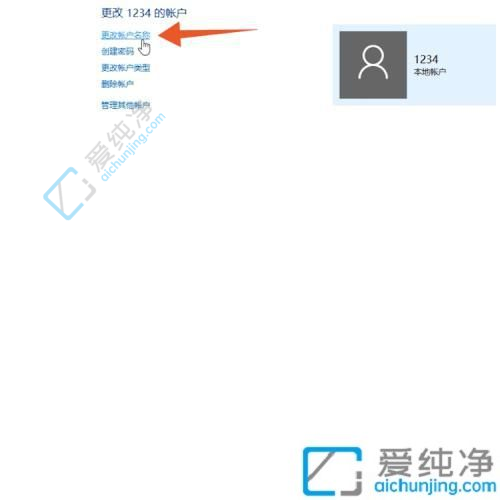
4、在输入框中输入新的用户名,然后点击“更改名称”即可完成。
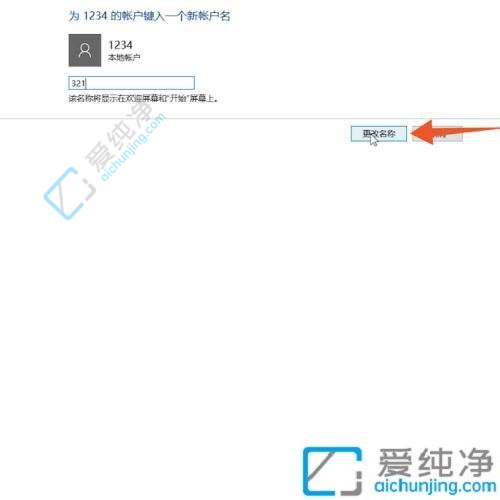
通过本文的指导,您已经学会了在 Windows 10系统中更改用户账户名称的方法。无论您是想要更新账户信息还是调整系统设置以适应个人偏好,这些步骤都能帮助您轻松完成任务。希望本文能够帮助您更好地管理您的 Windows 10 系统,并使其更符合您的个人喜好和需求。
| 留言与评论(共有 条评论) |